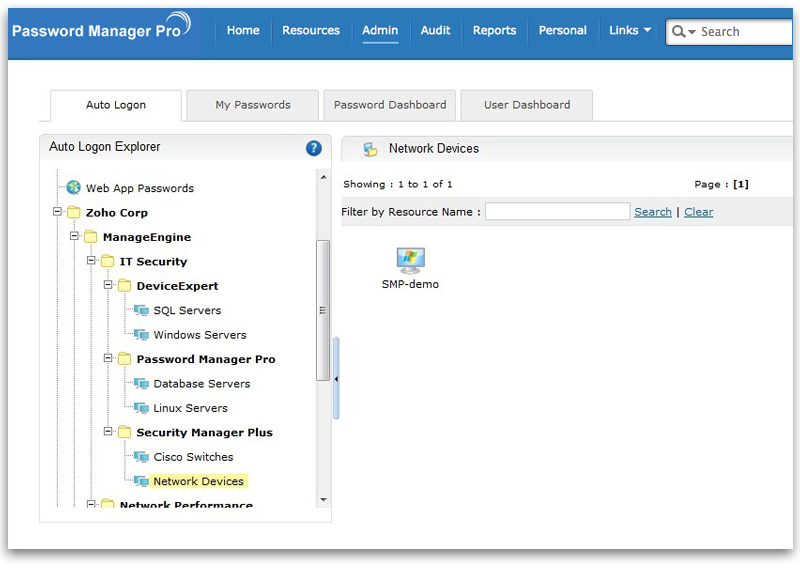嵌套资源组
资源组的树视图/层次结构
Password Manager Pro为您提供一个层次结构树视图来维护资源组。例如,假设企业中包含如下部门,相关资源组可以安排如下:
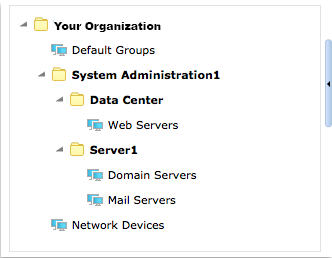
在"主页"标签可以查看树形资源组的层次结构。还可以进入任何组或子组查看资源和密码。
重要提示:
- 每一个管理员和密码管理员都可以创建属于自己的资源组树并进行管理。
- 创建嵌套资源组时,默认资源树根节点的名称会带有您的登录名。例如,如果您使用“admin”作为用户名登录到PMP,根节点名称将为“admin的组”。如需使用其它名字作为根节点名称,请根据如下内容进行编辑。
- 嵌套资源组只是为了便于导航。您可以直接查看属于该各自资源组的密码。子组不会继承共享和其它配置,如计划的密码重置,密码动作通知和其它事件。
嵌套资源组树结构
嵌套组树,就是在"主页"标签左侧的“密码浏览器”之内,包括如下组件:
- 我的全部密码
- 最近访问的密码
- 我收藏的密码
- 嵌套资源组树
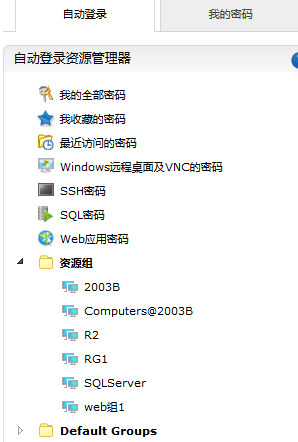
我的全部密码视图(可以查看所有自己拥有的密码以及其他人共享给自己的)
您拥有的所有密码和其他人共享给您的密码会这里显示。如果您拥有资源或一些其他人共享给自己的资源,这些资源将会显示在这里。
如何访问?
- 点击“主页 >> "我的密码"
- 您会在左侧发现"密码浏览器" >> 点击"我的全部密码"链接。
重要提示:
- 未通过组的、独立共享的资源和密码,不隶属于任何共享的资源组,也不会出现在资源组树中。只会出现在“我的全部密码”页面。
最近访问的密码
最近最常访问的密码会在这里被列出,以便您进行访问。
如何访问?
- 点击"主页" >> "我的密码"
- 在左侧您会看到"密码浏览器" >> 点击"最近访问的密码"链接。
我收藏的密码
PMP让您轻松检索您收藏的密码。不必搜索资源定位密码即可以实现。任何账户之前都有一个灰色的星号图标。点击该星号之后,它就会变成蓝色,并且相应的密码也会被标记为“我收藏的密码”。点击“我收藏的密码”连接,就可以立即检索的您收藏的密码。你还可以随时从“我收藏的密码”列表里移除密码,只许再次点击蓝色星号使其变成灰色,即可从“我收藏的密码”列表中移除。也可以在资源页面进行此操作。
重要提示:如果您将管理员共享给您的密码标记为”我收藏的密码“。当管理员撤销该密码的共享时,您点击”我收藏的密码“链接后,将会看到该资源仍在列表当中。但是,如果您尝试检索密码,就不能查看密码了。资源也会从”我收藏的密码“列表中被移除。
嵌套资源组树
包括如下组件:
- 您创建的资源组树。在这个树里面,所有您拥有的资源组和子组将显示在这里。正如上面所说的,默认,资源组树的根节点将会被命名为XXX的组。如果需要的话,您可以修改此根节点名称。例如,假如您是一位数据库管理员,则可以将此名称命名为”数据库密码“。点击这里了解如何编辑或重命名根节点。点击任意所需组或子组查看资源以及相应密码。
- 其他管理员共享给您的资源组数。 注意,只有其他管理员共享给您的组才会在资源树根节点里显示。例如,如果一个管理员创建了一个包含10个组的资源组树,但只共享了3个组给你,则你只能看到资源组树下的3个资源组。
重要提示:
- 共享资源和密码都是独立于组的,不会随着共享资源组被共享。也不能在资源组树下被找到。只会显示在”我的所有密码“中。
- 超级管理员可以在主页的“密码浏览器”中查看的所有管理员、密码管理员的资源树。
- 密码用户不能创建嵌套资源组,但是他们可以在资源组树视图看到共享给他们的资源组。
构建嵌套资源组
基于匹配条件创建组
请参考帮助文档中的"创建资源组"
基于资源创建组
请参考帮助文档中的"创建资源组"部分。
嵌套资源组构建指南(只针对于有管理员和密码管理员)
嵌套资源组主要目的就是便于导航,通过适当的创建资源组树,可以给您带来很大的便捷。
假设您是数据库管理员,需要管理各种数据库的密码。对于这种情况,您就可以构建如下资源组树:
- 默认,资源组树根节点名称将会包含您的登录名称
- 可以将其重命名为"数据库密码"
- 为每个拥有的数据库都创建一个资源组 - 如,My SQL密码,MS SQL密码,Oracle密码,Sybase密码等等。
- 所有这些资源组都可以作为根节点 - “数据库密码”的子组。
完成以上操作后,您会在"主页"标签看到如下所示的资源组树:
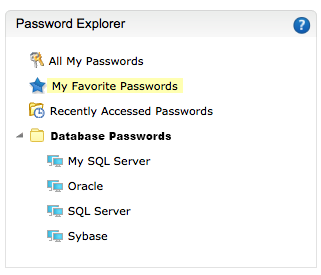
更多示例:
网络管理员资源组树的构成
如果,您是负责管理企业网络设备的网络管理员。则可将根节点命名为"所有网络设备",并使用如下所示的树:
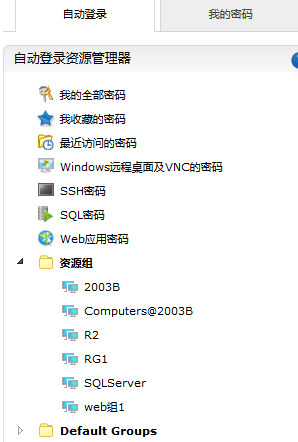
应用管理员团队
假如您隶属于应用管理员团队,负责管理各种IT应用。则可将根节点命名为"所有应用"。资源组如下所示:
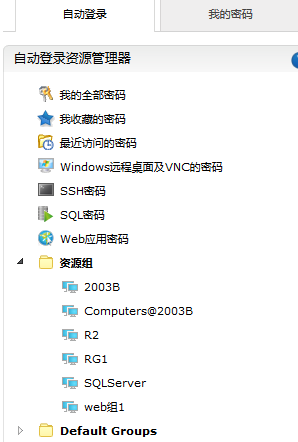
如何查看资源组中的资源?
- 点击"资源"。
- 从下拉列表中"显示组"列表中选择所需的组。
- 该组中的所有资源将会显示
请按如下步骤查看资源组中的资源,
如何查看资源组树视图?
- 点击"主页"
- 在页面左侧会显示资源组树视图。选择所需资源组
- 该组中的所有资源将会显示
如何显示树视图?
- 点击"资源" >>> "资源组"
- 点击"显示树视图"
如何查看资源组树视图以及其中的资源?步骤如下:
任何管理员都可以操作整个资源树吗?
PMP允许所有管理员用户操作整个资源树。可以在"全局设置"中开启此项功能。开启之后,PMP会创建一个树视图,包括根节点下资源组的名称,PMP中的任何管理员都可以创建或编辑资源组的树结构。所有管理员、密码管理员以及终端用户都可以访问树结构。管理员和密码管理员可以将他们的资源组添加到全局视图,并且整体结构对于所有用户都是可见的。
此功能通过全局树的形式为您展示企业中的资源组结构,方便用户访问、识别和导航。用户可以在PMP中查看与企业中的资源建构相同的资源组结构。树视图对于所有用户来说都是相同的(即,所有用户都可以看到树的整体结构)不过,用户只可以查看自己拥有的以及共享给他们的资源。没有关联给他们的资源组将在树视图中显示为空子节点(没有任何资源)
如何启用此功能?
- 点击"管理" >> "全局"并点击"全局设置"
- 选择"密码检索"
- 选择"允许所有管理员用户操作整个资源树"并点击"保存"
如何操作树结构?
- 进入"主页"标签,并点击"我的密码"或者"自动登录"
- 您会看到根节点下的树结构,显示了您企业中的资源组。
- 右键任意节点或子节点进行编辑,修改或删除。删除操作只会删除结构,不会删除资源。